3 невероятных редактора метаданных на ПК и iPhone с их пошаговым руководством
Возможно, у вас есть настроение изучить способы редактирования метаданных. По этой причине вы здесь, чтобы найти лучшие различные видео или Редакторы тегов MP4 который поможет вам в вашей задаче. Для тех, кто еще не знает, метаданные в видео необходимы для отображения точной информации или деталей файла. Кроме того, некоторые просматривают метаданные, прежде чем предпринимать какие-либо действия по изменению видео. Они также склонны персонализировать данные, чтобы легализовать свое право собственности на видео. Поэтому, чтобы помочь вам в этом, мы собрали идеальное решение, в котором для этой задачи вы можете использовать любой тип устройства.

Часть 1. Как редактировать метаданные видео на компьютере онлайн и офлайн
Video Converter Ultimate (автономный способ)
Существуют различные видеоролики о редакторах метаданных MP4, AVI и MKV, которые вы можете использовать в Windows и Mac в автономном режиме. Однако не все из них могут дать вам аккуратный, но простой и эффективный способ изменения тегов видео. Благодаря этому Tipard Video Converter Ultimate, который выделяется среди всех других офлайн-инструментов. Кроме того, это программное обеспечение позволяет вам редактировать данные ваших медиафайлов без каких-либо хлопот, поскольку делает этот процесс простым и быстрым. Он позволяет легко редактировать информацию о вашем видео, такую как жанр, дорожка, альбом, исполнитель, название, год, композитор и комментарии. Представьте, вам не нужно сначала осваивать его навигацию, прежде чем выполнять эту задачу, поскольку он предоставляет вам простой для понимания интерфейс.
Более того, придя к его интерфейсу, вы никогда не будете отрицать его гибкость, потому что помимо редактирования метаданных формата FLV и 500 других, он также работает для преобразования, улучшения и создания видео. Другими словами, если вы ищете видеоредактор, в котором есть все, Tipard Video Converter — это то, что вам нужно. Следовательно, чтобы увидеть, как это удивительное программное обеспечение работает с вашими видео при редактировании метаданных, воспользуйтесь приведенными ниже шагами.
Шаг 1Установите редактор
Начнем с процесса установки этого инструмента. Мы предоставили Скачать кнопки ниже для быстрого доступа к инструменту. Пожалуйста, нажмите на то, что подходит для ОС вашего компьютера. Помните, что этот инструмент также является лучшим редактором метаданных MKV для Windows и Mac.
Шаг 2Загрузите видео для редактирования
Как только инструмент станет доступен, запустите его и подготовьтесь к загрузке видео. Допустим, вам нужно поработать над несколькими видео. Затем вы можете использовать его конвертер загрузить файлы, нажав кнопку Дополнительная значку.
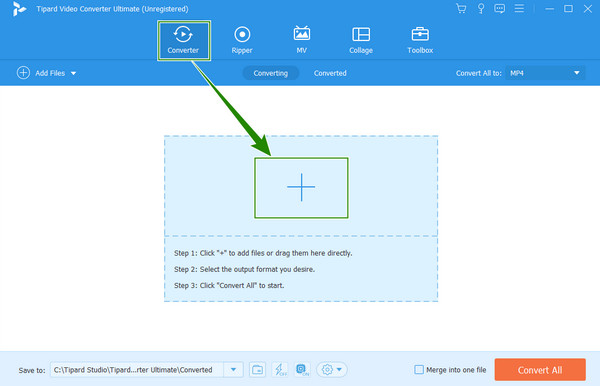
Шаг 3Доступ к редактору мультимедийных данных
Когда видео будет готово, щелкните значок i в кружке в конце файла. Это приведет вас к окну редактирования.
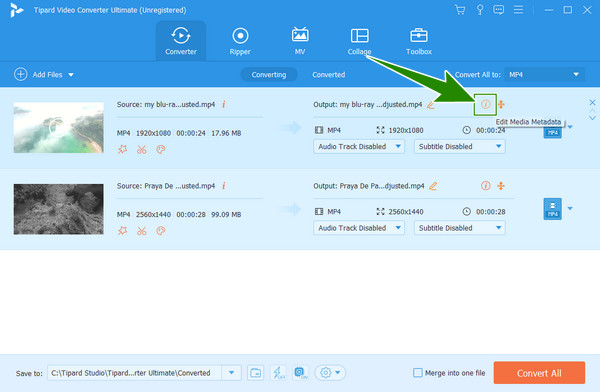
Шаг 4Изменить метаданные
Затем вы можете приступить к редактированию метаданных загруженного вами файла. Вот как редактировать метаданные видео MP4. Измените все пресеты, доступные в правой части окна. Затем, нажав кнопку Дополнительная Значок слева позволит вам загрузить обложку для вашего файла. После этого нажмите кнопку Сохранить .
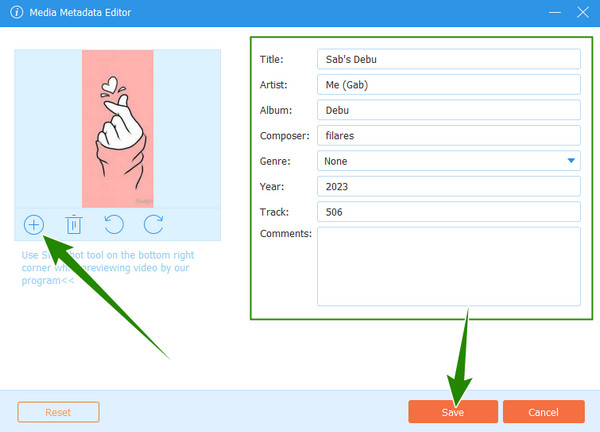
Шаг 5Получить отредактированные видео
Так просто, теперь вы можете нажать Конвертировать все кнопка. Подождите, пока завершится процесс быстрой конвертации, затем проверьте отредактированное видео в папке, указанной в Сохранить .
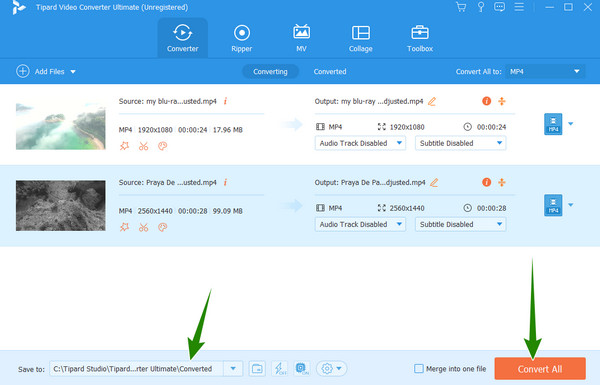
METADATA2GO (онлайн-способ)
Если вы считаете, что вам понадобится онлайн-редактор видеотегов MP4, мы смиренно представляем вам этот METADATA2GO. Этот инструмент позволяет вам проверять, удалять и редактировать метаданные ваших различных файлов, таких как видео, документы и изображения. Его можно использовать бесплатно, что дает вам хороший, простой и удобный способ доступа к скрытым данным ваших файлов. Кроме того, METADATA2GO поддерживает все стандартные форматы видео, изображений, аудио и документов. Кроме того, вам не потребуется загружать ничего, кроме отредактированного выходного файла, над которым вы работали. Однако вы можете заметить, насколько медленным является процесс импорта. С другой стороны, вот шаги, чтобы использовать этот фантастический бесплатный онлайн-редактор метаданных файлов MOV.
Шаг 1Подготовьте веб-браузер на своем компьютерном устройстве и перейдите на официальную страницу этого инструмента. По прибытии перетащите видеофайл, который нужно отредактировать, в центральную часть страницы.
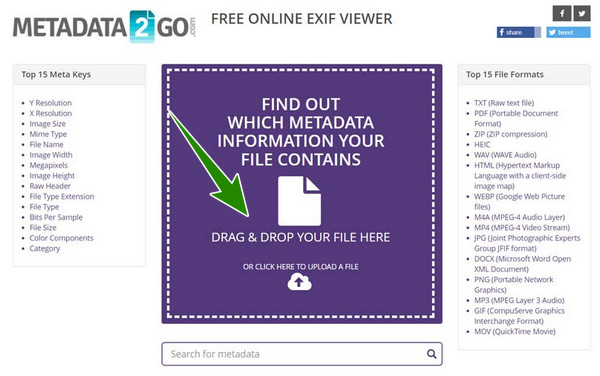
Шаг 2Вы увидите данные файла на экране, когда видео загрузится. Прокрутите вниз, пока не дойдете до Редактировать мета кнопка для нажатия.
Шаг 3После того, как вы закончите редактирование файла, сохраните и загрузите результат.
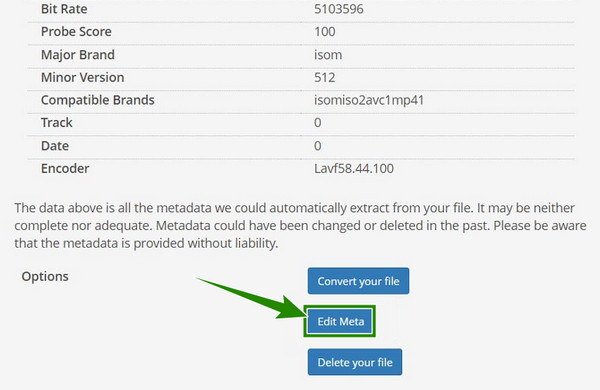
Часть 2. Как изменить метаданные видео на iPhone
Переходя к мобильному решению, давайте посмотрим на эту часть. Если вы используете iPhone и ищете практичный способ редактирования метаданных вашего клипа, вы можете использовать приложение Metapho, чтобы спасти вас. Это приложение поставляется с достаточным количеством пресетов для редактирования видео, что позволяет вам свободно редактировать параметры и данные, которые хранятся в ваших видео на iPhone. Тем не менее, мы не можем отрицать некоторые свидетельства нескольких пользователей, которые иногда были свидетелями сбоев. Таким образом, возьмите свой iPhone сейчас и выполните указанные ниже шаги.
Шаг 1Запустите приложение Metapho на своем iPhone и убедитесь, что оно уже имеет доступ к вашим медиафайлам. Если да, теперь вы можете получить доступ к видео с помощью этого редактора тегов M4V.
Шаг 2Теперь откройте видеофайл, который нужно отредактировать, и коснитесь значка Изменить метаданные меню.
Шаг 3После этого вы можете установить список на своем экране и отредактировать тег видео в соответствии с вашими потребностями. Затем, когда все будет хорошо, коснитесь Сохранить .
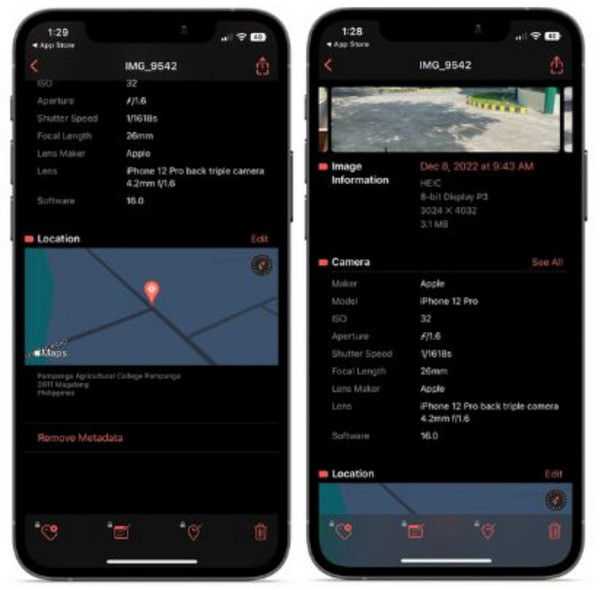
Расширенное чтение:
Как легко и быстро удалить метаданные из медиафайлов
Как редактировать метаданные аудио любых форматов на всех устройствах
Часть 3. Часто задаваемые вопросы о редактировании метаданных видео
Могу ли я полностью удалить метаданные моего видео?
Да, ты можешь. У вас есть полное право сохранять, редактировать или даже удалять метаданные видео, которыми вы владеете.
Является ли QuickTime редактором метаданных?
Нет это не так. Кроме того, вы можете редактировать теги видео QuickTime на своем Mac с помощью Finder. Откройте Video Finder, затем щелкните файл правой кнопкой мыши, чтобы увидеть Теги вкладка Следовательно, вы можете редактировать теги оттуда.
Могу ли я редактировать метаданные видео с помощью медиаплеера?
Да. Один из медиаплееров, который вы можете использовать для редактирования метаданных видео в VLC. Тем не менее, вы можете найти этот процесс сложным, так думали все, кто пробовал его.
Заключение
Вот и все, возможные способы редактирования метаданных видео с помощью Редакторы метаданных MP4 практически всех форматов, таких как MP4, MKV, FLV и AVI. Действительно, обычные люди могут никогда не удосужиться отредактировать свои теги видео. Но энтузиаст видеоредактора наверняка не пропустит это. Способы онлайн и iPhone хороши, но если вы хотите редактировать теги видео просто, но профессионально, используйте Tipard Video Converter Ultimate!







